Netzwerkprobleme sind ziemlich häufig, und insbesondere auf Reisen schwanken diese Netzwerke stark. Aber immer wenn mein Telefon anfängt, das eine oder andere Netzwerkproblem anzuzeigen, greife ich auf die Hilfe des „Field Test Mode“ zurück, da Signalbalken nicht viel helfen, wenn es darum geht, die tatsächliche Signalstärke zu kennen. In diesem Artikel zeige ich, wie Sie die tatsächliche Signalstärke der Zelle mit dem iPhone-Feldtestmodus überprüfen können.
- So verwenden Sie den iPhone-Feldtestmodus, um Ihre Mobilfunksignalstärke anzuzeigen
- So deaktivieren Sie den Feldtestmodus auf dem iPhone
So verwenden Sie den iPhone-Feldtestmodus, um Ihre Mobilfunksignalstärke anzuzeigen
Die unten aufgeführten Schritte sollten für iOS 13 / iOS 12 / iOS 11 funktionieren. Als Erstes und Wichtigstes müssen Sie sicherstellen, dass Ihr WLAN ausgeschaltet ist: Gehen Sie zu Einstellungen → WLAN → WLAN deaktivieren .
Hinweis :Die gleichen Schritte können für AT&T oder T-Mobile durchgeführt werden
- Öffnen Sie das Telefon App auf Ihrem iPhone.
- Wählen Sie jetzt die Nummer:*3001#12345#*
- Ihr Gerät öffnet den „Feldtestmodus“ .
- Tippen Sie auf „LTE“ und wählen Sie "Serving Cell Meas" .
- Jetzt müssen Sie “rsrp0” finden und überprüfen Sie die entsprechende Nummer. Es ist die numerische Messung der Mobilfunksignalstärke Ihres Geräts in dBm (Dezibel Milliwatt).
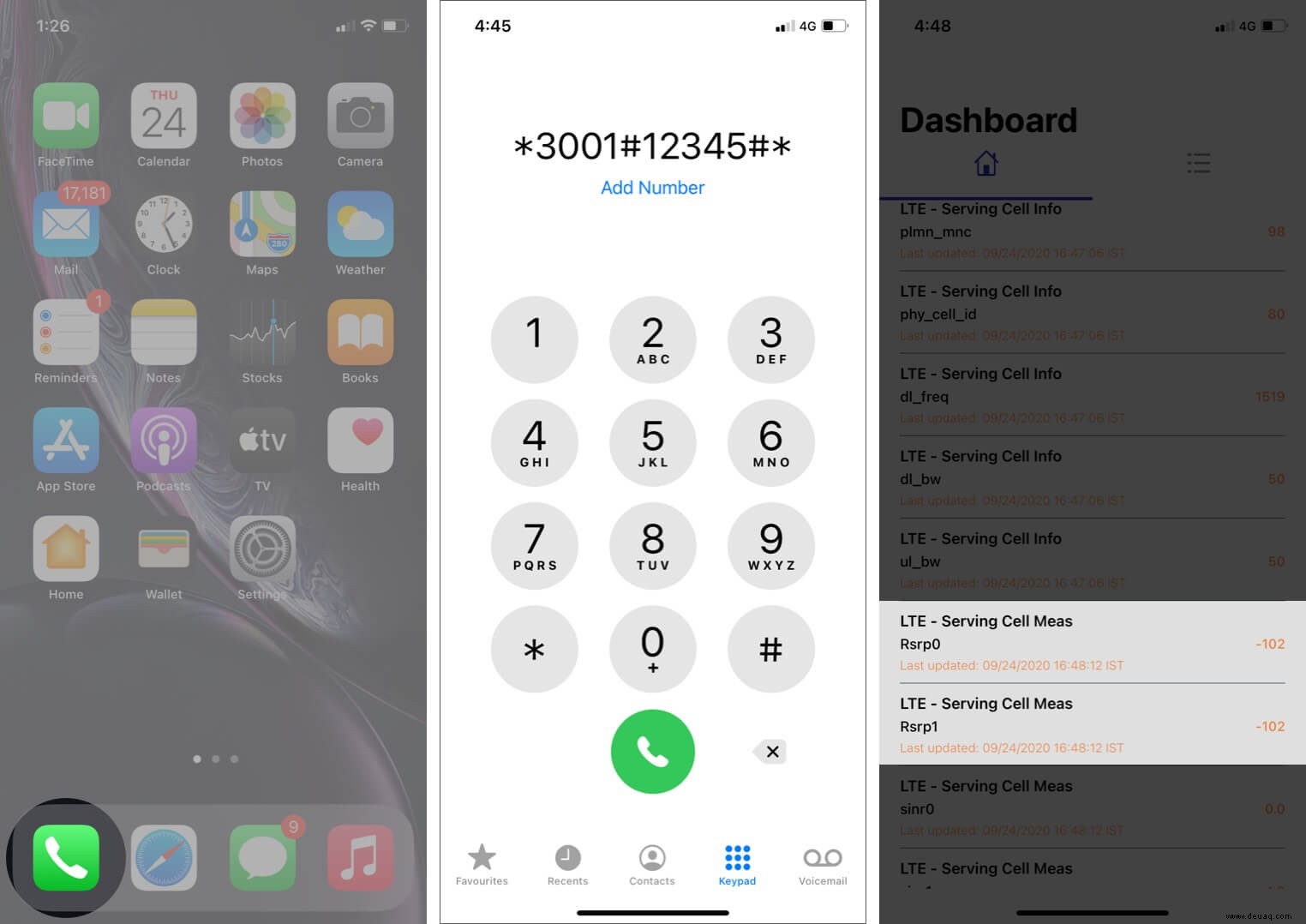
Hinweis:„rsrpo“ wird als negativ angesehen und reicht von -40 bis -130 . Alles um -80 Als richtig fein gilt der -110 oder darunter soll zu schlecht sein.
Sie müssen auch den nächstgelegenen Backup-Turm und die entsprechende Nummer nach dem rsrp1 („Referenzsignal erhaltene Leistung“) suchen. Dies kommt ins Spiel, wenn der Hauptturm außer Betrieb ist oder nicht läuft.
Verwenden Sie den Feldtestmodus auf einer älteren Version von iOS auf dem iPhone
(Für Sprint oder Verizon)
Sie können diesen Schritten folgen, falls Sie ein iPhone mit Qualcomm-Chipsatz haben.
- Außer iPhone X schalten Sie bei allen Modellen zuerst LTE aus, indem Sie zu den Einstellungen gehen , und tippen Sie dann auf Mobilfunk und gehen Sie zu Optionen für mobile Daten .
- Stellen Sie sicher, dass LTE aktivieren Status ist Aus . LTE kann nach Anzeige des dBm-Messwertes wieder eingeschaltet werden.
- Tippen Sie jetzt auf 1x EV-DO
- Der dBm-Wert wäre die Zahl, die als Rx AGCO angezeigt wird
- Möglicherweise müssen Sie Ihr iPhone neu starten.
- Normalerweise wird dBm als negative Zahl ausgedrückt, je näher der Messwert an Null liegt, desto stärker ist das Netzwerksignal.
So deaktivieren Sie den Feldtestmodus auf dem iPhone
- Gehen Sie zuerst durch alle geöffneten Elemente (indem Sie vom unteren Bildschirmrand nach rechts wischen) und wischen Sie dann mit Ihrem Finger nach oben (von unten nach oben), um alles zu löschen.
- Sie können auch den Zurück-Pfeil drücken, bis Sie den Test abgeschlossen haben.
Abmeldung!!
Dies ist der einfachste Weg, um die tatsächliche Signalstärke auf Ihrem iPhone zu überprüfen. Stellen Sie sicher, dass Sie diesen einfachen Trick verwenden, und vermeiden Sie jeglichen Ärger, während Sie versuchen, Netzwerkschwankungen herauszufinden.
Wir hoffen, dass Ihnen diese kurze Anleitung gefallen hat, um die tatsächliche Signalstärke auf dem iPhone zu überprüfen. Teilen Sie Ihre Ansichten unten im Kommentarbereich! Das nächste Mal sehen wir uns mit mehr solcher Einblicke. Erkunden Sie bis dahin weiter und bleiben Sie über alle neuen Funktionen auf dem Laufenden!!
Einige andere Inhalte, die Sie möglicherweise nützlich finden:
- So verstärken Sie das iPhone-WLAN-Signal auf iPhone und iPad
- Beste WLAN-Analyse-Apps für iPhone und iPad
- Alle coolen geheimen iPhone-Codes, die Sie kennen müssen
- App der Woche:Signal Private Messenger (8.–14. Januar 2021) – wirklich privat?